Convertiți MPA în MP3 online și offline în 4 pași simpli
Formatul MPA este cunoscut și sub numele de fișier audio MPEG-2, iar Moving Pictures Expert Group l-a dezvoltat. MPA este un tip de fișier cu pierderi care oferă sunet de înaltă calitate. Acest format arată performanțe ridicate de codificare audio pe materialele audio necesare, cum ar fi orchestrele simfonice, vocea umană și sunete de percuție. MPA este, de asemenea, cunoscut pentru rata de compresie impresionantă cu pierderi minime de calitate. Cu toate acestea, utilizatorii tind să prefere MP3, deoarece este compatibil cu mai multe playere și dispozitive. Și dacă vrei și tu să convertești MPA în MP3 pentru a face sunetul mai accesibil pentru diferite dispozitive, rămâneți la curent cu acest articol.
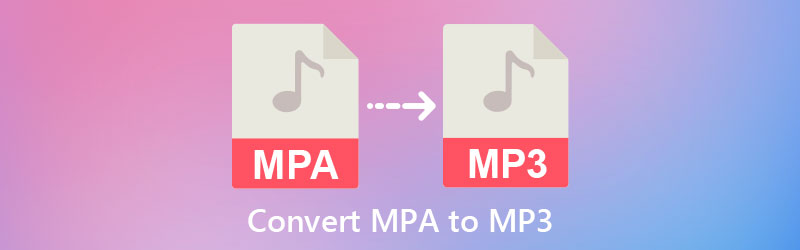

Partea 1. Cum să convertiți MPA în MP3 gratuit online
1. Vidmore Free Audio Converter Online
De asemenea, puteți utiliza Convertor audio gratuit online de Vidmore pentru a vă ajuta să convertiți MPA în MP3. Este un program online conceput pentru a converti piese audio fără limitări. Acest program este foarte convenabil pentru utilizatorii care nu au suficient spațiu pe dispozitivele lor. În afară de asta, este perfect și pentru începătorii care nu sunt familiarizați cu convertoarele audio. Free Audio Converter Online acceptă unele dintre cele mai cunoscute formate audio. Și nu limitează utilizatorii când vine vorba de dimensiunea fișierelor lor. Cu asta, pot încărca fișiere de dimensiuni mari.
În plus, acest program vă oferă autoritatea de a controla dimensiunea fișierului dvs. controlând pur și simplu rata de biți și alte setări. Și o poți face fără dificultăți.
Dacă credeți că acest instrument vă va ajuta să convertiți MPA în MP3, tutorialul de mai jos vă poate beneficia.
Pasul 1: Trebuie să autorizați lansatorul să ruleze pe dispozitivul dvs. Și pentru a face acest lucru, atingeți Adăugați fișiere de convertit buton. Odată ce lansatorul are deja acces la dispozitivul dvs., puteți continua cu adăugarea melodiilor MPA.
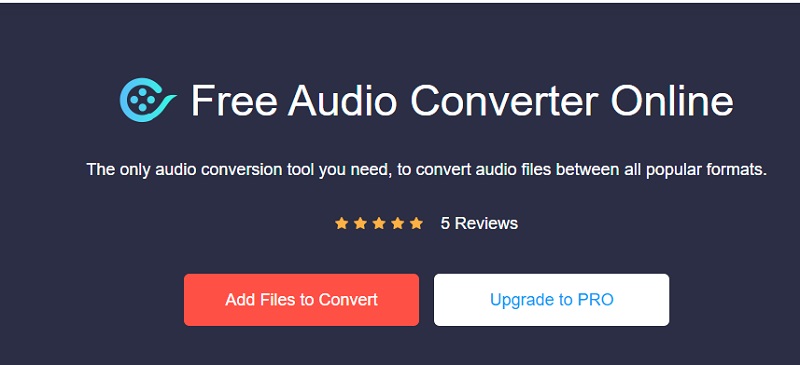
Pasul 2: După ce piesa audio a fost încărcată în programul online, puteți continua alegând MP3 format în colțul de jos al ecranului.
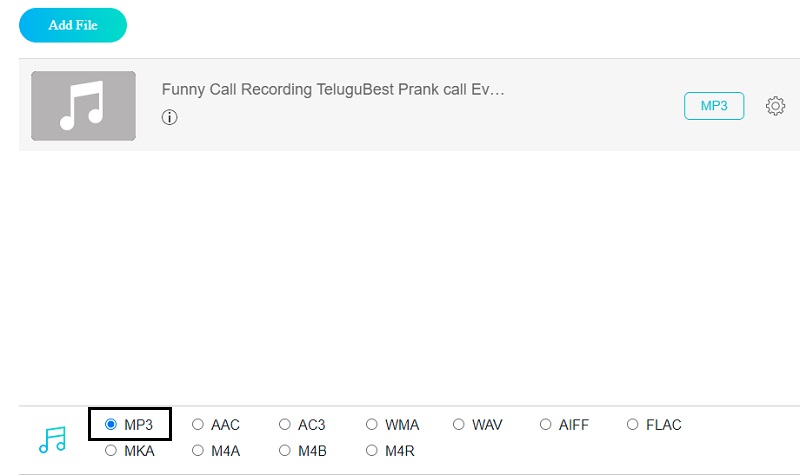
Pasul 3: Vei vedea Setări pictograma din partea dreaptă a pistei audio. Dacă doriți să controlați rata de biți, canalul și rata de eșantionare a audio-ului, puteți face clic pe pictograma respectivă. După ce ați terminat de modificat fișierul, atingeți O.K buton.
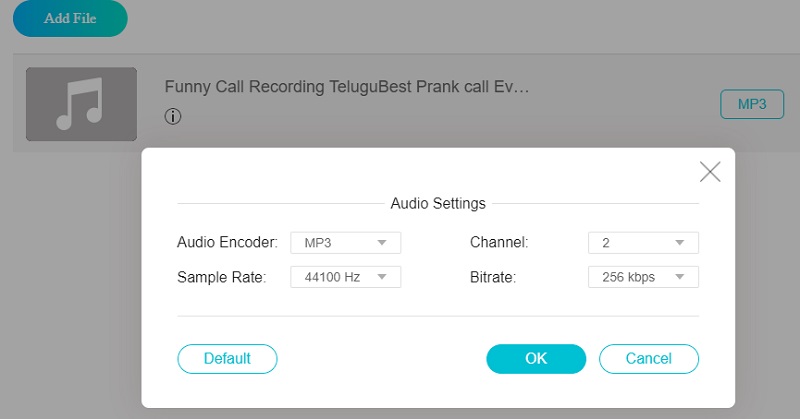
Pasul 4: În cele din urmă, bifați Convertit butonul și alegeți folderul de destinație al fișierului dvs. Pentru a localiza cu succes fișierul din acel folder, faceți clic pe Selectați Folder.
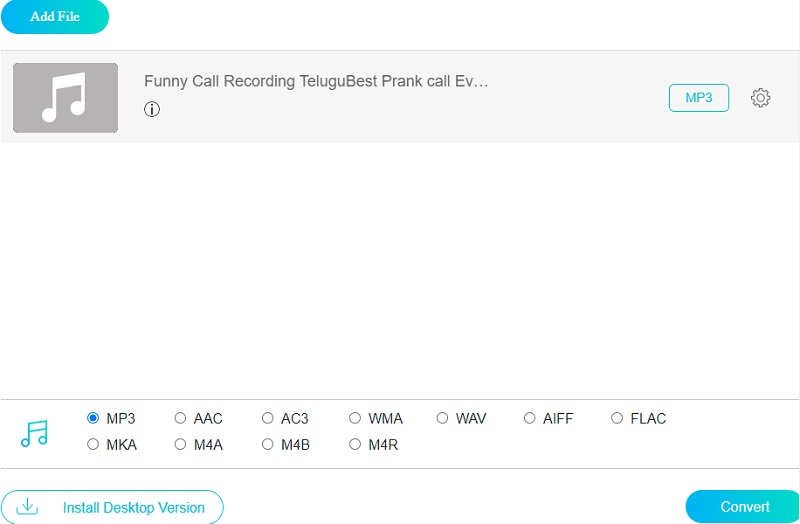
2. CloudConvert
O altă aplicație online în care poți avea încredere în conversia MPA în MP3 este CloudConvert. Este compatibil cu majoritatea formatelor audio și video, așa că nu veți avea probleme să îl convertiți în formatul dorit. CloudConvert permite, de asemenea, realizarea unei conversii de înaltă calitate.
Prin urmare, nu vă veți compromite piesele audio. Drept urmare, calitatea înregistrărilor audio nu va fi afectată. Limitarea acestui program este că permite doar 25 de conversii de fișiere în fiecare zi.
Pasul 1: Accesați site-ul web oficial CloudConvert. După cum este indicat pe pagina principală, faceți clic pe Selectați Fișier butonul și mergeți la destinația fișierului pe care doriți să o convertiți.
Pasul 2: Puteți găsi MP3 selectându-l din meniul drop-down din partea dreaptă a ecranului. Odată ce MP3-ul este găsit, îl puteți salva în orice format disponibil.
Pasul 3: După aceea, puteți începe procedura de conversie. Faceți clic pe Convertit butonul și așteptați ca procedura de conversie să fie finalizată pe computer.
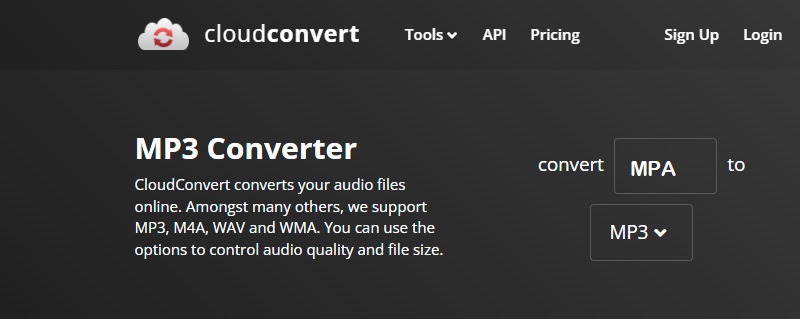
Partea 2. Cum să convertiți MPA în MP3 pe desktop
În funcție de nevoile dvs., puteți alege să utilizați Vidmore Video Converter dacă doriți să instalați convertoare software pe dispozitivul dvs. Acest program este disponibil pentru dispozitivele care rulează diferite sisteme de operare, inclusiv dispozitive Windows și Mac. În afară de asta, poate funcționa fără a fi nevoie de o conexiune la internet.
Acest program poate converti, de asemenea, fișiere muzicale și video fără nicio restricție. Vidmore Video Converter este compatibil cu diferite tipuri de fișiere, de la cel mai vechi la cel mai recent. Este unul dintre beneficiile sale, deoarece clienții se pot baza pe acest program indiferent de tipul de fișier în care sunt stocate datele lor. Această aplicație are și capacitatea de a face conversii în lot. În esență, implică faptul că puteți converti cât de multă muzică sau videoclip doriți în același timp.
Nu vi se va cere să convertiți fișierele, deoarece acest lucru ar fi ineficient. Capacitatea sa de a crește rezoluția audio sau video este ceea ce îl face mai ușor de utilizat pentru majoritatea oamenilor. Iată un tutorial care a fost rezervat doar pentru tine.
Pasul 1: Pe ce ar trebui să vă concentrați este procedura de instalare corectă. Pentru a face acest lucru, accesați pagina de start a software-ului și faceți clic pe Descărcare gratuită opțiune. Permiteți lansatorului să funcționeze pe dispozitivul dvs. după aceea. Odată ce procesul de instalare este finalizat, puteți încărca fișierul.
Pasul 2: Următorul pas este să bifați Adăugați fișiere butonul din partea stângă a ecranului și alegeți fișierul MPA din folderul de pe hard diskul computerului. Alternativ, puteți face clic pe La care se adauga butonul din mijloc.
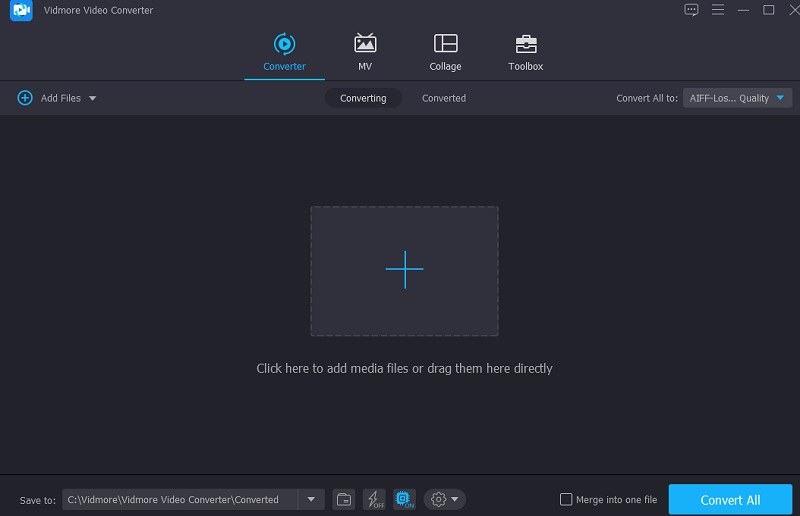
Pasul 3: După ce ați adăugat fișierele MPA în bara de activități Windows, puteți începe să le convertiți într-un format diferit. Pentru a realiza acest lucru, alegeți Profil din meniul drop-down din partea dreaptă a miniaturii audio. Apoi, sub Audio fila, localizați MP3 fişier. După ce ați găsit formatul dorit, atingeți-l.
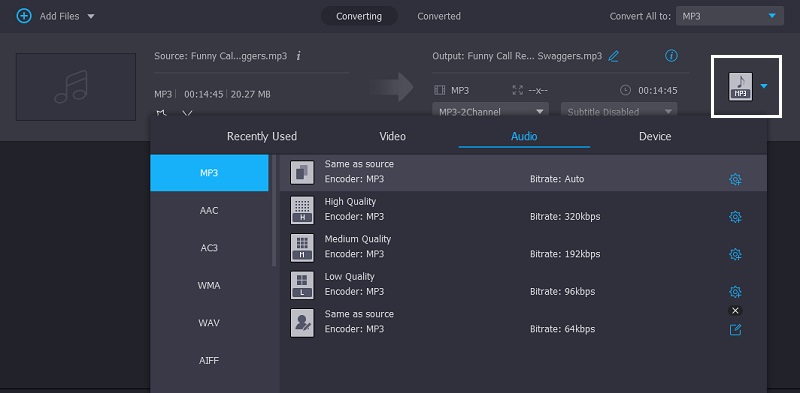
Dacă doriți să faceți ajustări la dimensiunea și calitatea fișierului dvs., puteți face acest lucru selectând Setări pictograma din dreapta sus a formatului. După ce ați terminat de ajustat dimensiunea fișierului, puteți accesa Creaza nou butonul situat mai jos.
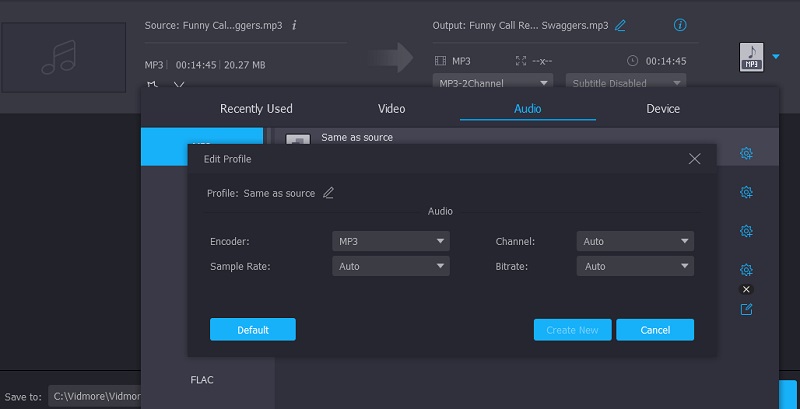
Pasul 4: După ce ați făcut toate modificările necesare în fișierul dvs., puteți atinge butonul Conversia tuturor în partea de jos a ferestrei pentru a finaliza procesul. Și apoi stați pe spate și așteptați ca fișierul dvs. să fie convertit corect.

Partea 3. Întrebări frecvente despre conversia MPA în MP3
Cât de bun este MPA?
Când vine vorba de calitatea video, MPA depășește MPEG4. Acest format are o rată de biți de 5 până la 8 Mbits/sec. În comparație cu fișierele MPEG4, are nevoie de o lățime de bandă mai considerabilă pentru a fi trimis.
Care este dezavantajul formatului MP3?
Încurajează pirateria virtuală și reală, dăunând astfel drepturilor de proprietate intelectuală. Deoarece formatul MP3 nu permite codificarea sau criptarea legilor privind drepturile de autor, este destul de simplu să achiziționați o melodie, o carte audio sau alte articole similare în format MP3.
Care sunt caracteristicile unui fișier MP3?
Caracteristica principală a fișierelor MP3 este compresia, care le permite să economisească spațiu de stocare important, păstrând în același timp o calitate aproape perfectă a sunetului în comparație cu sursa de sunet.
Concluzii
După ce a cunoscut Convertor MPA în MP3 online și offline, nu vă va mai fi greu să vă convertiți fișierele. Apoi, tot ce aveți nevoie este să decideți care program este mai eficient pentru dvs.


